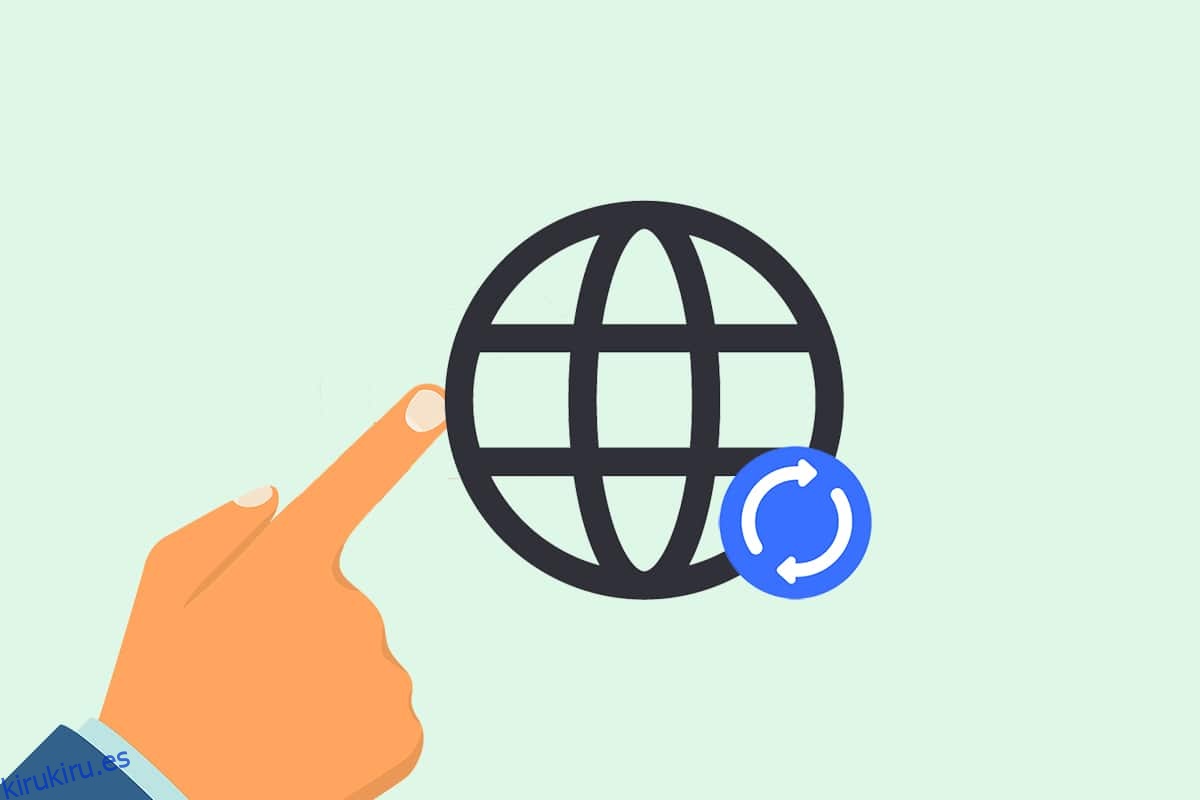Como los usuarios hacen uso de varias conexiones de red para completar diferentes tareas en su sistema, a veces las mismas conexiones de red pueden volverse erróneas y hacerle pasar un mal rato. Si sucede continuamente, restablecer la configuración de red en su PC con Windows no es una mala opción. Entonces, en este artículo, aprenderá cómo restablecer la configuración de red en Windows 10 y 7, así como también cómo solucionar varios problemas de conectividad de red.
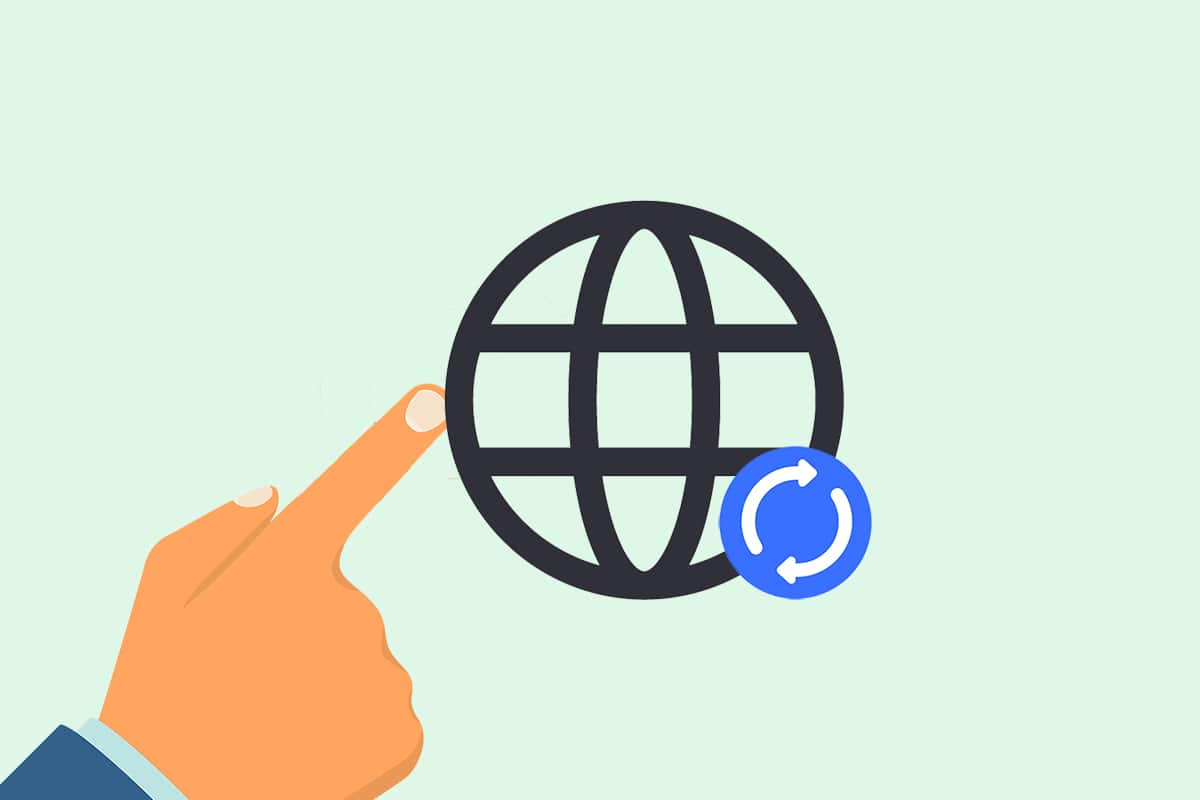
Tabla de contenido
Cómo restablecer la configuración de red en Windows 10
Sobre restablecer la configuración de red, los adaptadores de red de su sistema se desinstalarán y volverán a instalar. También restaurará la mayoría de los componentes de la red a su estado original. Esto también se puede lograr de dos maneras, como se explica a continuación.
Nota: Todas las redes guardadas con sus contraseñas y datos se perderán con el restablecimiento de la red. Por lo tanto, anótelos o haga una copia de seguridad antes de continuar.
Opción I: a través de la configuración de Windows
Si se siente más cómodo con las interfaces gráficas en lugar de las aplicaciones de línea de comandos, puede restablecer su red a través de la configuración de Windows, de la siguiente manera:
1. Inicie la Configuración de Windows como se muestra.
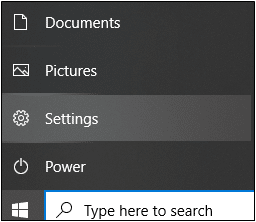
2. Navegue a Red e Internet.
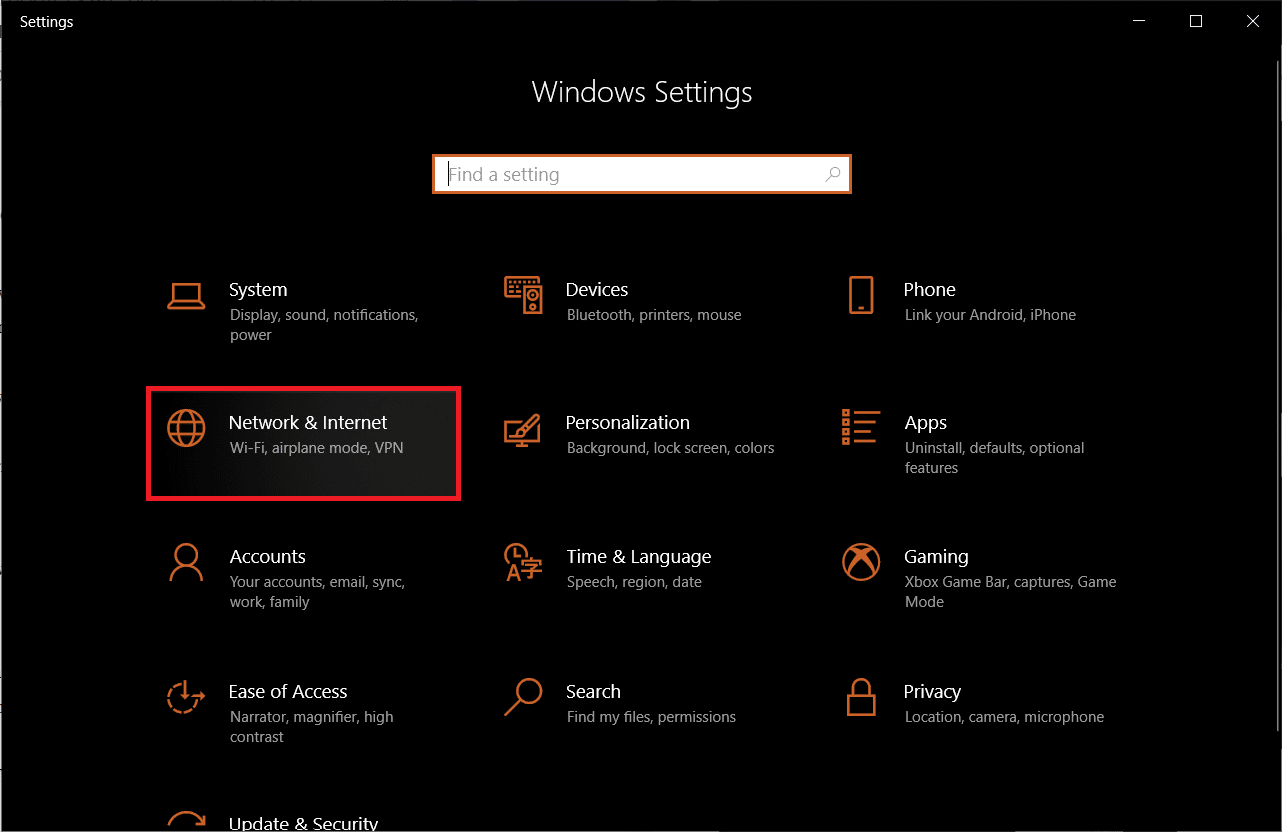
2. Haga clic en el botón Restablecer red > Restablecer ahora, como se muestra a continuación.
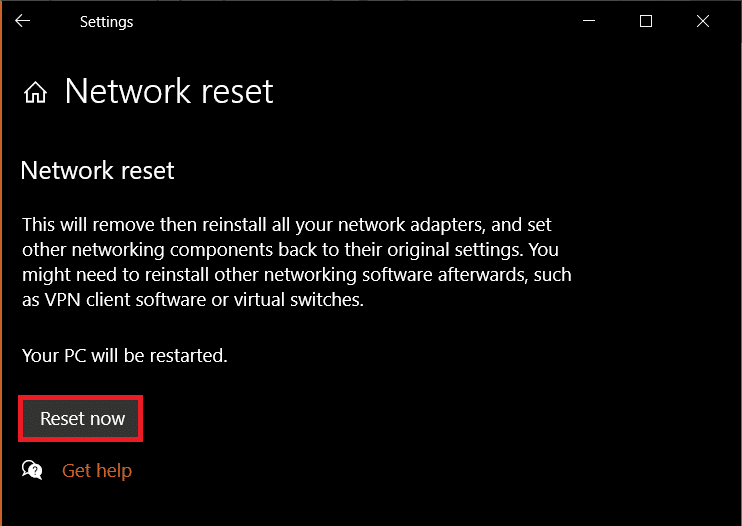
Opción 2: a través del símbolo del sistema
Siga los pasos dados para restablecer la configuración de red a través del símbolo del sistema:
1. Busque el símbolo del sistema en la barra de búsqueda de Windows. Haga clic en Ejecutar como administrador como se muestra.
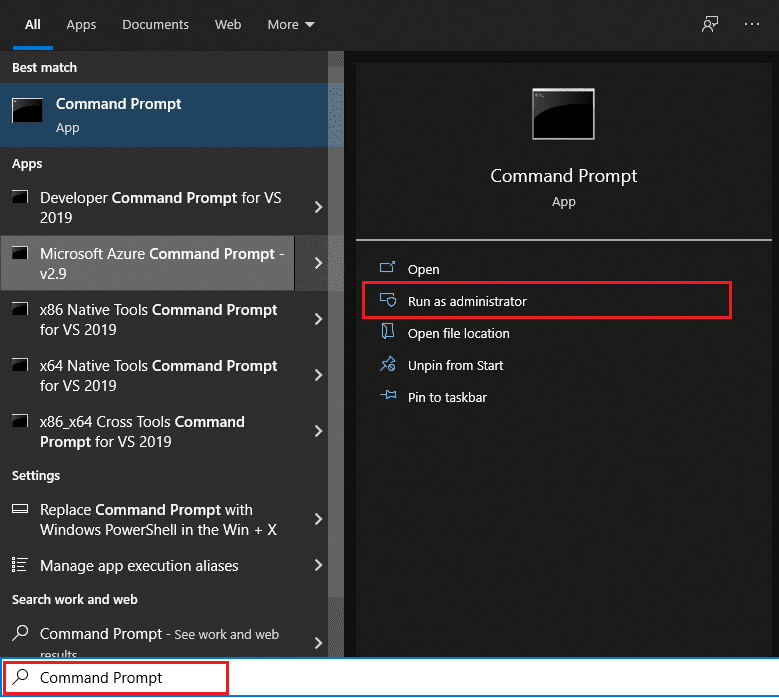
2. Ejecute el siguiente conjunto de comandos escribiendo y presionando Enter después de cada uno:
netsh winsock reset netsh int ip reset ipconfig /release ipconfig /renew ipconfig /flushdns
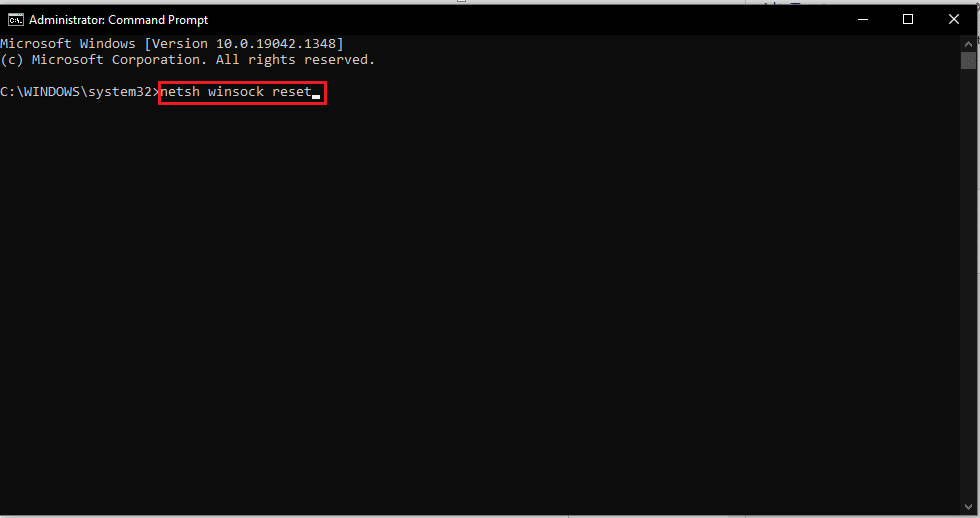
3. Una vez que dichos comandos se procesen con éxito, reinicie su PC.
Preguntas frecuentes (FAQ)
Q1. ¿Es útil restablecer la configuración de red?
Respuesta Sí, es un método eficaz para solucionar problemas persistentes relacionados con la red. Pero se recomienda probar primero otros procesos de solución de problemas de red antes de intentar este.
Q2. ¿Se eliminarán mis datos personales después del restablecimiento de la red?
Respuesta No, un restablecimiento de red no elimina ninguno de sus archivos personales ni ningún dato que no esté relacionado con los procesos y la configuración de la red. Sin embargo, el restablecimiento de la red elimina las redes Wi-Fi y las contraseñas guardadas junto con las redes Bluetooth emparejadas.
Q3. ¿Es suficiente restablecer la configuración de red en Windows 10 para solucionar los problemas de conectividad de red?
Respuesta Puede probar algunos de los métodos preliminares de solución de problemas de red, como el solucionador de problemas de red, antes de intentar este. Cualquiera de estos métodos debería solucionar el problema de la red por usted.
***
Esperamos que haya aprendido a restablecer la configuración de red en Windows 10. Háganos saber si este método funcionó para usted. No dude en comunicarse con nosotros con sus consultas y sugerencias a través de la sección de comentarios a continuación. Háganos saber lo que desea aprender acerca de la próxima.